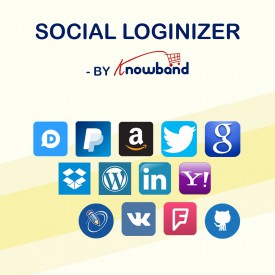Paypal es una de las pasarelas de pago más populares y seguras utilizadas por millones de usuarios en todo el mundo. Desde cuentas comerciales hasta cuentas individuales, hay una gran cantidad de usuarios de PayPal en todas partes.
¿Está pensando en utilizar PayPal como una de las opciones de inicio de sesión social en su sitio?
Has venido al lugar correcto. Este artículo tiene como objetivo educar a los lectores sobre cómo utilizar PayPal como opción de inicio de sesión social. Para utilizar el inicio de sesión social de PayPal, debe instalar un módulo de inicio de sesión social en su tienda. Puedes consultar los módulos disponibles para PrestaShop, OpenCart y Magento aquí. Después de instalar el módulo, necesita los siguientes detalles de la API de PayPal para configurar el inicio de sesión social.
- ID de cliente de Paypal
- secreto del cliente paypal
Los pasos para obtener la API de PayPal, el ID de cliente y el secreto de cliente se analizan a continuación
Pasos para obtener API de Paypal, ID de cliente y secreto de cliente
Paso 1: En primer lugar, visite Red de desarrolladores de Paypal, y en la pantalla que aparece, Inicie sesión en el panel de control.
Después de iniciar sesión correctamente, podrá acceder al panel. Haga clic en Crear aplicación del botón.
Paso 2: Esta es “Detalles de la aplicación”, ingrese el nombre de su Aplicación y haga clic Crear aplicación Botón.
Paso 3: realice los cambios necesarios y guarde la configuración. Obtendrás el ID de cliente, Detalles de la cuenta de la zona de pruebasy Llave secreta en la página siguiente. No olvide seleccionar también la opción Iniciar sesión con Paypal.
Paso 4: Configure la URL de retorno de la aplicación (en vivo) como URL de la página de redireccionamiento del complemento de su tienda. En caso de que esté utilizando nuestro módulo de inicio de sesión social (PrestaShop, OpenCart o Magento) con una URL compatible con SEO para su tienda, utilice esto para la URL de redireccionamiento.
https://www.yourstore.com/module/socialloginizer/paypal
De lo contrario, use esto
https://www.yourstore.com/index.php?fc=module&module=socialloginizer&controller=paypal
En esta página, obtendrá la identificación del cliente y el secreto del cliente en CREDENCIALES API EN VIVO sección. Sin embargo, no podrá utilizarlos hasta que complete el paso 5.
Paso 5: Asegúrese de que las API en vivo estén seleccionadas completamente en la pestaña CONFIGURACIÓN DE LA APLICACIÓN EN VIVO como se muestra a continuación:
Paso 6: Ahora, cuando haya seleccionado correctamente las API activas, puede utilizar el secreto del cliente y el ID del cliente para permitir que sus clientes inicien sesión en su tienda utilizando su cuenta PayPal.
Simplemente copie y pegue estos detalles de API en campos específicos de su módulo de inicio de sesión social y guarde la configuración. Está listo para aceptar el inicio de sesión social de PayPal en su tienda. En caso de que esté utilizando nuestro Módulo de inicio de sesión social para PrestaShop, OpenCart o Magento Entonces la interfaz para ingresar los detalles de la API de PayPal se verá así.
¿Me gusto esto? También te gustarán estos
- ¿Cómo obtener el ID de aplicación y la clave segura de Vkontakte?
- ¿Cómo obtener el ID de cliente de Windows Live y la clave secreta de cliente?
- Iniciador de sesión social de Magento – Manual del usuario
- Iniciador de sesión social de Presatshop – Manual del usuario
- Opencart Social Loginizer – Manual del usuario